![Sådan scanner du QR-kode på iPhone (iOS 17) [4 metoder]](https://cdn.howtogeek.blog/wp-content/uploads/2023/12/Scan-QR-Code-featured-640x375.webp)
Lad os indrømme det: QR-koder er overalt i disse dage. Det vil ikke være forkert at sige, at QR-koder har cementeret deres position inden for marketing & meddelelse.
Du finder endda QR-koder i lokale butikker, så du kan betale fra mobil eller få adgang til oplysninger. Nu hvor QR-koder er overalt, giver det mening at vide, hvordan man scanner en fra en iPhone.
Vi delte en nemmere metode til at scanne QR-koder på Android for et par dage siden. I dag vil vi diskutere det samme for iPhone. Så hvis du har en iPhone, men ikke ved, hvordan du bruger den til at scanne QR-koder, skal du fortsætte med at læse vejledningen.
Sådan scanner du QR-kode på iPhone (4 metoder)
Du kan nemt scanne QR-koder på din iPhone uden nogen tredjepartsapps. Nedenfor har vi delt nogle enkle metoder & bedste apps til at scanne QR-koder på iPhones. Så lad os komme i gang.
1. Få adgang til QR-kodescanneren fra kontrolcenteret
Det bedste & den nemmeste måde atscanne en QR-kode på en iPhone er at åbne kodescanneren fra kontrolcenteret. Hvis kodescanner ikke er tilgængelig i din iPhones kontrolcenter, skal du følge nedenstående trin.
1. Åbn appen Indstillinger på din iPhone.
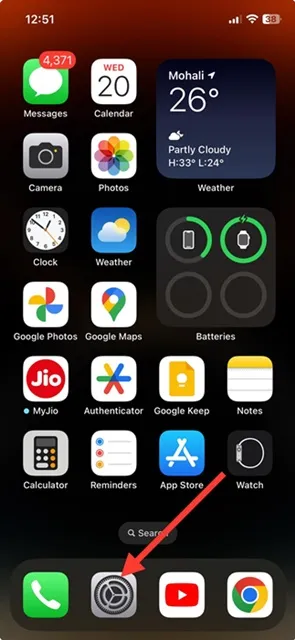
2. Når appen Indstillinger åbner, skal du trykke på Kontrolcenter.

3. Tilføj nu Kodescanneren i afsnittet Inkluderede kontroller.
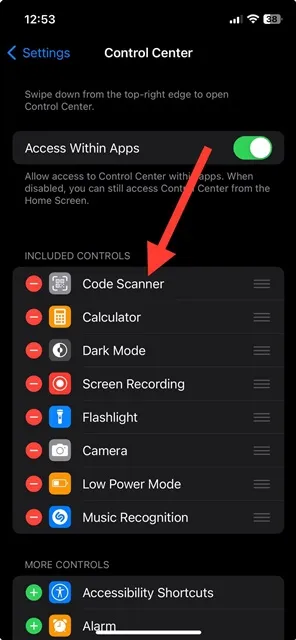
4. Åbn derefter kontrolcenteret på din iPhone. Du finder Kodescanner-ikonet der.
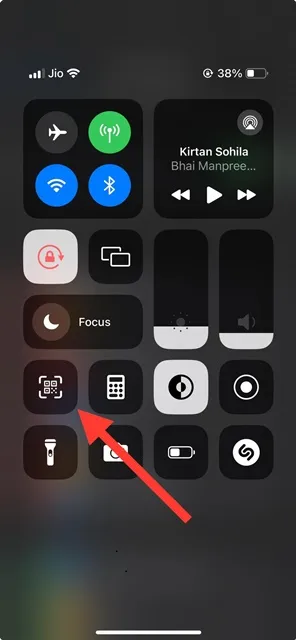
5. Tryk på kodescanneren for at åbne den. Nu skal du pege dit kamera mod den QR-kode du vil scanne.
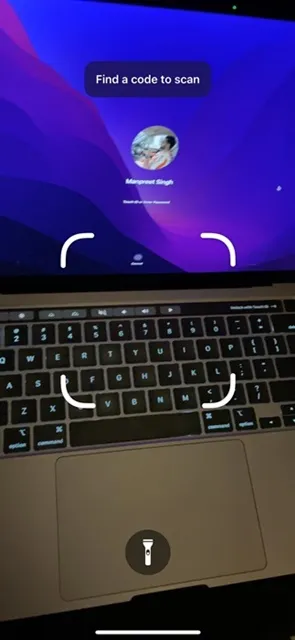
6. Kodescanneren på iPhone scanner straks QR-koden for at give dig oplysningerne.
Det er det! Dette er den nemmeste metode til at scanne QR-koder på iPhone.
2. Scan en QR-kode med iPhone Camera App
Du kan også scanne QR-koden på din iPhone direkte fra kamera-applikationen. For at gøre det skal du følge de trin, vi har delt nedenfor.
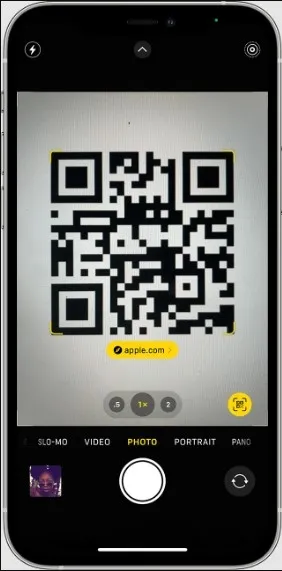
- Åbn kamera-appen på din iPhone.
- Vælg nu det bagudvendte kamera.
- Peg nu kameraet mod den QR-kode, du vil scanne. Sørg for, at QR-koden vises i søgeren i appen Kamera.
- Din iPhone genkender QR-koden & vise dig en notifikation.
- Du kan derefter trykke på notifikationen for at åbne linket, der er knyttet til QR-koden.
- Hvis du ikke finder QR-ikonet, skal du gå til Indstillinger > Kamera.
- På kameraet skal du aktivere til/fra-knappen for Scan QR-koder.
Det er det! Sådan kan du scanne QR-koder på din iPhone direkte fra kamera-applikationen.
3. Scan QR-koder fra billeder på din iPhone
Lad os sige, at du har et billede, der indeholder den QR-kode, du vil scanne. I så fald kan du ikke stole på ovenstående to metoder til at scanne QR-koden. Du skal lede efter måder at scanne QR-koder på din iPhones skærm.
iPhone har en indbygget Live Text-funktion, der kan registrere QR-koder på iPhones & skærmbilleder gemt på din iPhone. Så du kan bruge denne funktion til at scanne QR-koden på billeder.
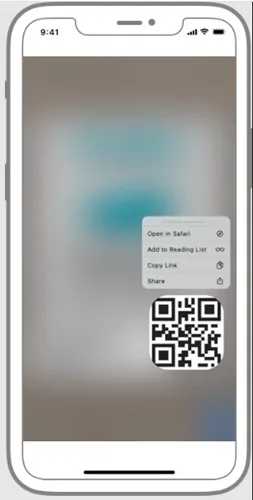
For at bruge Live Text på iPhone til at scanne QR-koder skal du tage et skærmbillede af den QR-kode, du vil scanne. Åbn nu skærmbilledet fra Fotos-appen, og tryk på Live Text-ikonet i nederste højre hjørne.
Når Live Text-funktionen er aktiveret, skal du trykke på den QR-kode, du vil scanne. Live Text vil straks scanne QR-koden for at give dig det tilknyttede link. Du kan vælge Åbn i Safari for at åbne den linkede webside.
Det er det! Sådan kan du bruge Live Text-funktionen på iPhone til at scanne en QR-kode fra et billede.
Bedste apps til at scanne QR-kode på iPhone
Du har også en håndfuld QR-kodescannere til iPhone tilgængelige på Apple App Store. De fleste QR-kodelæsere til iPhone er gratis at downloade & brug. Her er nogle af de bedste QR-kodescannerapps til iPhone.
1. QR Reader til iPhone
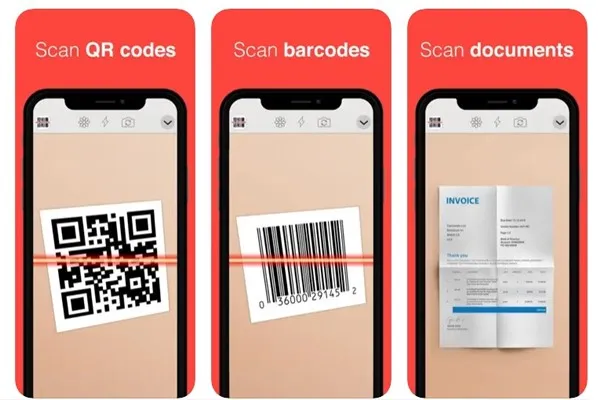
Hvis du vil have en problemfri QR-kodelæser til din iPhone, skal du ikke lede andet end QR Reader til iPhone. Det er en meget simpel app, der scanner QR-koder, stregkoder, puslespil, visitkort & Dokumenter.
Udover QR-kodescanning er QR Reader til iPhone specialiseret i PDF-scanning, visitkortscannere osv. Generelt, hvis live tekst-funktionen ikke fungerer korrekt på din iPhone, kan QR Reader til iPhone være dit bedste valg.
2. QR-kodelæser
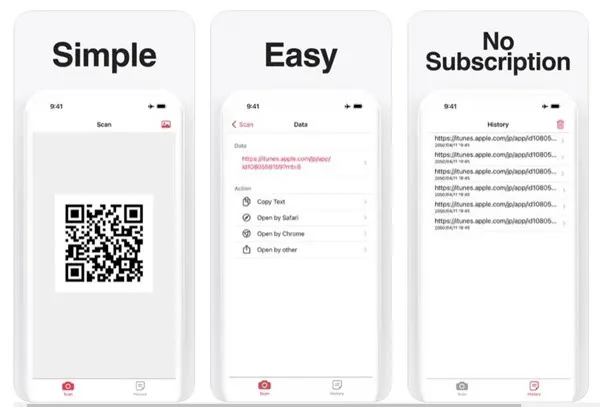
QR Code Reader er ikke så populær som ovenstående app, men det er en hurtig app & giver hurtige QR-scanningsmuligheder. Appen er mere let end den forrige og starter hurtigt.
Du kan bruge den til at læse en QR-kode fra et billede, der er gemt på din iPhone. Udover almindelig QR-kodescanning gemmer QR Code Reader al din scanningshistorik. Samlet set er QR Code Reader en fantastisk QR-kodescanner til iPhone, du ikke bør gå glip af.
3. Scan QR-kode
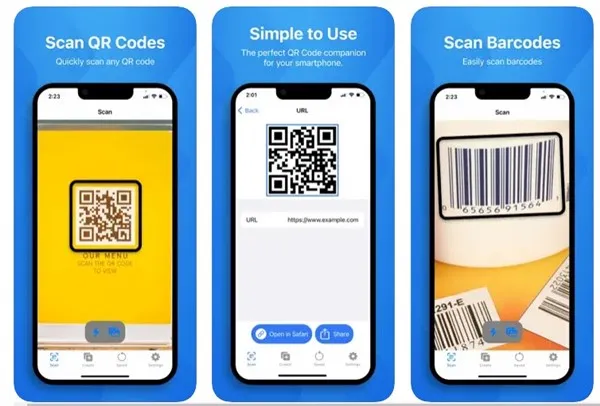
Scan QR Code er en ultimativ QR-kode- og stregkodescanner-app til iPhone, der gør QR-kodescanning enkel og nem. Appen er tilgængelig i Apple App Store.
Du kan bruge denne app til at scanne QR-koder på din iPhone, oprette din QR-kode, scanne stregkoder, dele QR-koder osv. Scan QR-koden har også en premium-version, der giver dig adgang til premium-funktioner som scanning af ubegrænset QR-koder, ubegrænset QR-kode kodegenerering og meget mere.
Faktisk har Scan QR Code ikke nogen gratis version; du kan kun bruge den 3-dages gratis prøveperiode. Når prøveperioden slutter, bliver du bedt om at abonnere på en ugeplan.
Så denne guide handler om, hvordan man scanner QR-koder på en iPhone. Vi har delt alle arbejdsmetoder og de bedste QR-kodescanner-apps til iPhones. Fortæl os dit sædvanlige valg til scanning af QR-koder på iPhone.




Skriv et svar